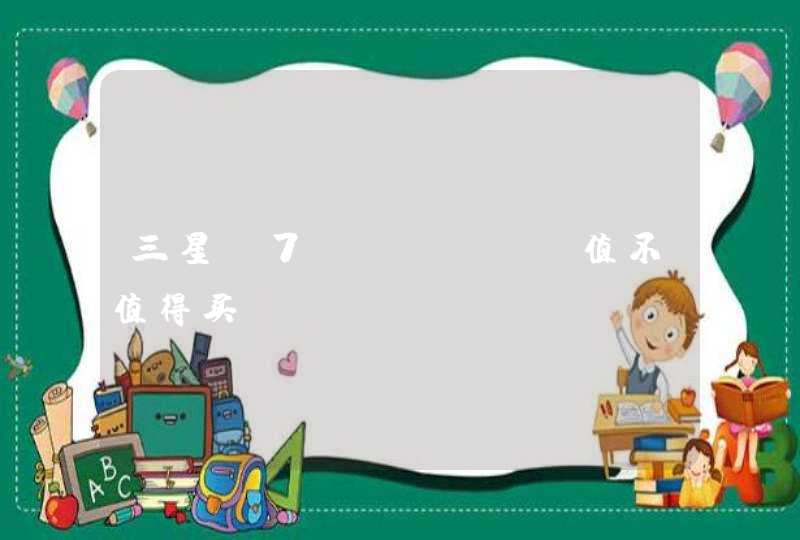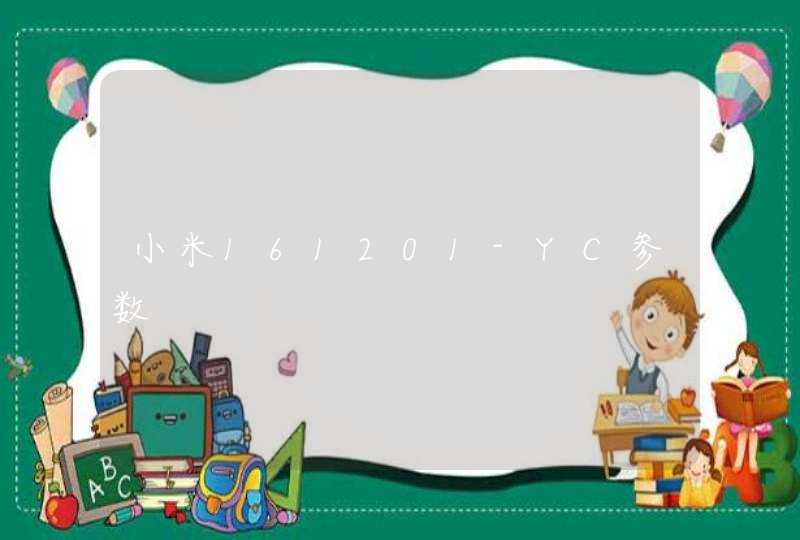iOS12以上系统可以分享Wi-Fi密码
把对方添加到你的通讯录里面
当对方尝试连接你已经连接上的Wi-Fi的时候
你的手机会出现提示
选择共享Wi-Fi密码
对方不需要输入密码 系统会把密码直接传输到他的设备上
就可以直接连接到这个网络了
1、首先我们打开手机,找到手机中的“设置”,然后点击“设置”进入设置界面。
2、在设置页面下,我们需要找到“无线和网络”,然后点击“无线和网络”进入到对应的设置页面中。
3、接下来我们皆可以看到在“无线和网络”下面有一个“WLAN”的条目了,在“WLAN”条目后面的就是手机已经连接wifi的名称,我们点击这个条目。
4、进入到“WLAN”条目中,我们可以在“可用WLAN列表”中发现周围的wifi,第一个wifi就是我们已经连接的wifi,我们点击一下已经连接的wifi。
5、手机会弹出wifi的一些基础信息,还包括一个二维码,这个二维码中就包含着wifi的名称以及密码这些信息,这个时候我们将这个页面进行截屏。
6、然后到微信中,将这个截屏发送给我们的好友,如下图。
7、好友收到之后,点住不放就会出现以下的提示,这个提示告诉我们可以对这张进行的操作,我们选择“识别图中二维码”。
8、微信会识别出二维码中的信息,在这段信息中,“WIFI:T:”后面的信息是wifi的加密方式,“S:”后面的信息是wifi的名称,“P:”后面的信息就是我们需要的wifi的密码了,注意在信息最后会有两个“;;”这两个分号不是密码中的,而是这条信息固有的。
您好,苹果手机怎么分享wifi密码给朋友
1、我们在苹果iPhone 7手机桌面中找到设置图标,点击打开它。
2、在打开的iPhone 7设置页面中,点击蜂窝移动网络。
3、进入到iOS的蜂窝移动网络详情页面,点击打开个人热点。
4、我们可以看到,当前小编的个人热点处于关闭状态,点击右侧的开启按钮。
5、个人热点打开之后,我们点击“无线局域网”密码。
6、进入到iPhone 7无线局域网密码设置页面,设置好相应的密码,并长按该密码。
7、这时,密码上方将弹出一个小菜单,选择全选。
8、最后,我们点击拷贝,再到微信或者直接发短信发送给好友就可以了。
总结
1、打开设置。
2、打开蜂窝移动数据,打开热点。
3、设置密码、复制密码、黏贴发送给好友。
首先,必须在手机上装有WiFi万能钥匙及WiFi密码查看,这两个手机软件在手机应用市场都可以搜索到
打开WiFi万能钥匙,点击一键查询万能钥匙按钮,手机会自动搜索附近的相关热点,
如果搜索到相关热点,万能钥匙会自动破解分享的热点网络密码,若破解成功的话,网络名称后面会显示一个钥匙符号
可以筛选一下网络信号较强的网络,点击选中的网络后,会弹出一个新的菜单栏,点击连接网络选项,
这时,可能会弹出一个对话框,需要打开数据网络连接,我们点击是确定,首次连接需要消费一点流量,连通后,关闭数据网络。同时把网络设置自动连接,下次到这个网络覆盖区域,网络就会自动连接了
然后,打开WiFi密码查看,会弹出一个对话框,请求Root权限,我们点击允许
这时,进入WiFi密码查看页面,寻找刚刚连接的网络名称,一般新连接的网络会出现在查看页面的最下面,这时我们可以看到刚刚在WiFi万能钥匙里连接的那个网络了,密码显示在上面。这时如果你想打开电脑,就可以用这个密码上网了,上网办公,上网休闲,上网写写经验什么的,挺方便的
若是使用的vivo手机,可以通过二维码分享WiFi :进入设置--WLAN--点击已连接的WiFi--出现二维码页面,其他vivo/iQOO机型进入设置禅让茄--WLAN--点击右上角扫码图标--直接扫描即可连接;其他手机可以贺察使用扫码软件扫描,获取密码后,输入密码进行连接。
查看WiFi密码:进入设置--WLAN--点击已连接的WiFi,使用其他手机打开微信的扫一扫,扫描此页面的二维码。在弹出页面中,找到“P:XXXXXXXX;”,冒号和分号中间的字符即为WiFi的密码。
注:部分WiFi不适用此方法,比如认证WiFi,eap加密的WiFi
目前大部分机型都支持二维码分享WiFi功能:
NEX系列:NEX 3S、NEX3、NEX双屏版、NEX/NEX旗舰版;
X系列:X90系列、X Fold+、X80系列、X Fold、X Note、X70系列、X60系列、X50系列、X30/X30 Pro、X27(V1829);
S系列:S16系列、S15系列、S12/S12 Pro、S10系列、S9/S9e、S7t、S7e/S7e活力版、S7、S6、S5、S1/S1 Pro;
iQOO机型:iQOO Neo7竞速版、iQOO 11系列、iQOO Neo7 SE、iQOO Neo7、iQOO Z6、iQOO Z6x、iQOO 10、iQOO 10 Pro、iQOO U5e、iQOO Neo6、iQOO U5x、iQOO 9/iQOO 9 Pro、iQOO U5、iQOO Neo5S/iQOO Neo5 SE、iQOO Z5/iQOO Z5x、iQOO 8/iQOO 8 Pro、iQOO U3x、iQOO Neo5活力版、iQOO Z3、iQOO Neo5、iQOO 7、iQOO U3、iQOO U1x、iQOO 5系列、iQOO U1、iQOO Z1x、iQOO Z1、iQOO Neo3、iQOO 3、iQOO Neo 855竞速版、iQOO Neo 855版、iQOO Pro、iQOO Neo、iQOO;
T系列:T2x、T1/T1x;
平板:vivo Pad;
Y系列:Y35m、Y35 5G、Y76s(t1版)、Y73t、Y52t、Y75s 5G、Y77e(t1版)、Y77e、Y32t、Y77、Y33e、Y72t、Y33s、Y10/Y10 (t1版)/Y10(t2版)、Y32、Y55s、Y31s(t2版)、Y74s、Y54s、Y76s、Y50t、Y71t、Y30g/Y30活力版、Y70t、Y53s系列、Y51s、Y31s标准版、Y31s、Y30标准版、Y52s (t1版)/Y52s、Y3s、Y30、Y73s、Y70s、Y50、Y9s、Y5s、Y7S;
其他机型:Z6、U3、Z5i、U3x、Z5/Z5x
若有更多疑问,可进入vivo官网/vivo商城APP--我的--在线客服或者vivo官网网页版--下滑底部--在线客服--输入人工客服进入咨询了解。